Choose your operating system:
Windows
macOS
Linux
[Sound Attenuation (サウンドの減衰)] 設定アセットのリファレンスは、リスナーから離れるにつれて音に現れるビヘイビアの特徴を制御します。通常はプレイヤーがリスナーですが、そうでない場合もあるため、このドキュメントでは、プレイヤー ではなく「リスナー」という用語を使用します。
Attenuation Distance

このセクションでは、リスナーが音源から離れるにつれてどのように音量が減少 (減衰) するかを指定します。音量は、減衰形状の内側領域内で最大になります。リスナーがこの内側領域から離れるにつれて、音量は減少し、外側領域の境界で最小音量になります。距離に関する減衰の比率は減衰関数によって決まります。
Attenuation Function
距離による減衰の比率を決定する関数を指定するプロパティです。いろいろな関数を使用することができます。
Linear

これはデフォルトの関数です。この関数を使うと、音量は線形で減衰するので、リスナーが音源に近づいたり離れる場合の音量の変化は一定です。この関数は、しっかり焦点を合わせた 3D 空間フォールオフ設定を必要としない、大きなバックグラウンド サウンド間のクロスフェードに適しています。
Logarithmic

この関数を使用すると、距離が近いほど音量の変化が大きくなり、距離が離れるほど音量の変化が小さくなるように音量が減衰します。この関数は、適切な 3D 位置調整を必要とするが、程よい距離でも聞こえる必要があるスポット サウンドに適しています。
Inverse

この関数では、音量の変化は対数カーブに似ていますが、さらに極端になっています。この関数は、遠く離れた距離ではわずかに聞こえる必要があり、リスナーが音源に近づくにつれて著しく大きな音量になるサウンドに適しています。
Log Reverse

この関数では、近い距離では音量が小さく変化し、離れた距離では音量が劇的に変化します。この関数は、遠く離れた距離でも大きく聞こえる必要があるサウンドに適しています。
Natural Sound

この関数では、現実世界に近いビヘイビアを作るため、より自然なフォールオフ ビヘイビアのモデル化を目指しています。これは、対数関数と逆関数とのある種の「妥協点」です。
Custom

クリックしてフルサイズで表示。
上記の関数では必要とするビヘイビアが得られない場合は、カスタム関数を指定することができます。カーブ エディタ ウィンドウに直接描画するか、または既存の浮動小数点カーブ アセットを割り当てることができます。
Attenuation Shape
サウンドの最小減衰点と最大減衰点を設定するために使用される形状を指定するプロパティです。
Sphere

デフォルト設定であり、球状の減衰形状を生成します。これは、実世界でサウンドがどのように伝搬するかをモデル化しているので、ほとんどのスポット サウンドに便利です。

Capsule

カプセル状の減衰形状 (両端が丸い円柱) を作ります。送水管のような、空間の特定の 1 点が音源となっていないサウンドに便利です。

Box

ボックス減衰形状を作ります。部屋に合わせてボックスの形状を指定できるので部屋のトーン/雰囲気づくりに便利です。

Cone

コーンの減衰形状を作ります。拡声器などの、指向性のある減衰パターンが必要な状況に便利です。

Inner Shape Areas
減衰形状の内部領域、つまり音量が最大 (まったく減衰していない) になる領域を指定します。音源からの距離を Unreal 単位で表した測定値です。
実際のプロパティは、選択している減衰形状に応じて異なります。
Inner Radius
球減衰形状の内部領域を指定します。

Capsule Half Height
カプセル減衰形状の内部領域の高さを指定します。(音源から測定され、その点がカプセルの中点であるため、「半分の高さ」と呼ばれます)。

Capsule Radius
カプセル減衰形状の内部領域の半径を指定します。

Extents
ボックス減衰形状の寸法 (音源から測定) を指定します。このプロパティには、x、y、z の 3 つの値があります。

Cone Radius
コーン減衰形状の内部領域の長さ (音源から測定) を指定します。

Cone Angle
コーン減衰形状の内部領域の幅 (コーンの中心から測定) を度単位で指定します。

Cone Falloff Angle
コーン減衰形状の外部領域の幅 (コーンの角度の外側から測定) を度単位で指定します。

Cone Offset
音源の後方で、距離コーンの起点とする場所までの距離を指定します (他のプロパティとからは独立しているため、コーンが後ろに移動するのではなく、コーンが後方に伸びます)。

Falloff Distance
減衰の外部領域のサイズを指定します。形状に関係なく同じプロパティであり、内部領域のエッジから測定されます。




Enable Volume Attenuation
このプロパティを使用して、リバーブ センド システムを有効化または無効化します。
True であれば、上記の設定に従って、サウンドは距離に応じて減衰します。
False であれば、音源とリスナーとの距離に関係なく、サウンドはフル ボリュームで再生されます。
Attenuation Spatialization

このセクションでは、ゲーム ワールドでサウンドがどのように空間化されるかを指定します。プロジェクトに最適な空間化の方法を選択でき、リスナーが周りを移動するときにサウンドが示すビヘイビアをさまざまな設定で試すこともできます。
Enable Spatialization
このプロパティを使用して、サウンドの空間化を有効/無効します。
True の場合、サウンドはゲーム ワールド内の特定の位置から空間化され、リスナーの移動に応じてパニングされます。ゲーム ワールド内の特定の位置からサウンドを発生させたい場合 (スポット音源など) に、これを使用します。
False の場合、サウンドは空間化されず効果的に 2D のフラットな音になるので、リスナーに対する音源の位置に関係なく、パニングは適用されません。このプロセスの実際の性質は、スピーカー コンフィギュレーションと使用されるサウンドの形式に応じて異なります。たとえば、ステレオ再生を使用していれば、モノラル サウンドはステレオにアップミックスされ、クワッド、5.1、および 7.1 のサウンドはステレオにダウンミックスされます。モノラル サウンドをアップミックスするときに使用される方法は、[Project Settings (プロジェクト設定)] > [Engine] > [Audio] > [Quality] > [ Mono Channel Upmix Method (モノ チャンネル アップミックス メソッド)] 内で方法を選択します ([Quality (品質)] セクションが展開されていない場合は矢印をクリックして展開します)。ゲーム ワールド内の特定の位置からサウンドを発生させたくない場合 (エリア ループや部屋の音など) に、これを使用します。
Spatialization Method
サウンドの空間化に使用するパニング方法を指定できます。現時点では以下の 2 つの方法から選択できます。
Panning
これがデフォルトであり、UE4 の標準のパニング方法を使用して空間的位置が算出されます。この方法を使用する場合は、グローバルなプロジェクト設定として線形または一定パワーのパニングを使用するかどうかを指定できます。その設定は、[Project Settings (プロジェクト設定)] > [Engine] > [Audio] > [Quality] > [Panning Method (パニング方法)] 内にあります ([Quality (品質)] セクションが展開されていない場合は小さい矢印をクリックして展開します)。この方法は拡声器で再生する場合に最適です。
Binaural
サウンドの空間的位置を処理するために有効化されているバイノーラル プラグインが使用されます。バイノーラル プラグインは、[Project Settings (プロジェクト設定)] > [Platforms (プラットフォーム)] > [YourPlatform (使用するプラットフォーム)] > [Audio (オーディオ)] > [Spatialization Plugin (空間化プラグイン)] 内で設定できます。ビルトインの空間化プラグインを使用することも、[Plugins (プラグイン)] ウィンドウでサードパーティのプラグインを有効化することもできます。バイノーラル パニングはスピーカーではうまく変換されないため、この方法ではヘッドフォンでの再生が必要になります。
Non-Spatialized Radius
距離のしきい値を指定します。そのしきい値を下回ると、サウンドが空間化から非空間化 (2D サウンド) に遷移し始めます。これは、音源に近づいたときにサウンドの空間的位置で唐突に耳障りな大きい音が出ないようにするのに便利です。大きなマシンや滝などがすぐ近くにある場合に、「大音量」のサウンドで空間場を満たすのにも便利です。
次の図では、大きなマシンのサウンドは非空間化半径 (緑色の球で描かれている) が 450 に設定されています。リスナーがこの半径の範囲外にいる場合、サウンドは通常どおりに空間化されますが、リスナーがしきい値の内側に入ると、サウンドのすべてのチャンネルがスピーカー コンフィギュレーションのすべてのチャンネルに流れ出し始めます。この処理での補間は、指定されているしきい値で始まり、サウンドの原点での 100% 流出で終わります。たとえば、5.1 システムで再生されているステレオ サウンドでは、左チャンネルは 5 つのチャンネルすべてに流れ、右チャンネルは 5 つのチャンネルすべてに流れることになります。その結果、空間場に満たされ始めるサウンドは、どのようなスピーカー コンフィギュレーションを使用していても、そのサウンドがすべてのスピーカーから聞こえ始めるので、さらに圧倒的なスケール感が得られます。
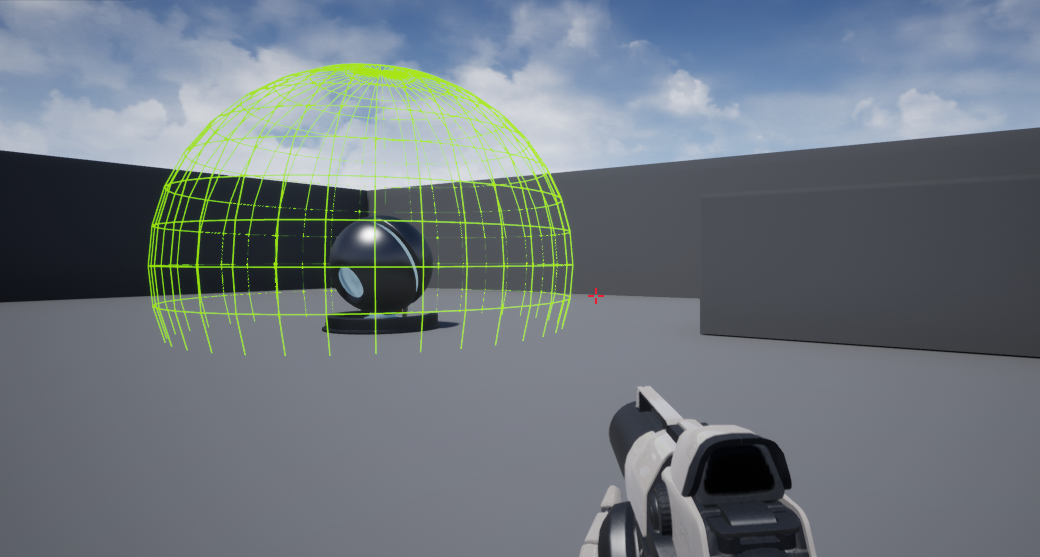
3D Stereo Spread
このプロパティでは、ゲーム ワールドで空間化されるステレオ サウンドの左チャンネルと右チャンネルの間の距離を指定します。これは、ステレオ サウンドを使用する場合に広がり感とサイズ感を高めるのに便利です。音源の空間化位置で唐突に大きい音が出るのを軽減するのにも役立ちます。次の図では、このパラメータを使用してマシンの左側と右側に位置付けられているステレオ サウンドの左チャンネルと右チャンネルが緑色のと赤色の球で描かれています。

Normalize 3D Stereo Sounds
ゲーム ワールドで空間化されているステレオ サウンドに適用される 6 dB のゲイン低減を有効化または無効化します。これは、上記の 3D Stereo Spread プロパティの結果として、または距離関連のパニングによって、ステレオ拡散が 0.0 に減少するときにチャンネル加算によるサウンド クリッピングが見られる場合に便利です。
Attenuation Air Absorption

サウンドのビヘイビアに関する空気吸収の効果をモデル化しようとするアルゴリズムも、距離に関しては高い周波数の方が低い周波数より速く減衰するということに基づいて変更できます。
適用する距離範囲を指定してから、ローパス カットオフ周波数の設定を使用して、どの程度フィルタリングするかを決定します。最小距離と最大距離の間を移動するときに、最小と最大のカットオフ周波数の間でそのフィルターによって補間が行われます。空気吸収をモデル化するためのローパス フィルターに加えて、知覚されるサウンドのサイズを距離に応じて軽減するために使用できるハイパス フィルターもあります。
次の図では、緑色の円形は距離を表していて、赤色の円形は最大距離を表しています。これらの 2 つの距離の間で、すべてのフィルター設定が適用され、補間が行われます。

Enable Air Absorption
このプロパティを使用して、空気吸収モデルを有効化または無効化します。
True であれば、音源からのリスナーの距離に応じて変化するカットオフ ポイント (下記のパラメータで設定されている) によるローパス フィルターを使用して、サウンドが処理されます。
False であれば、サウンドは処理されないままです。
Min Distance Range
フィルターが適用される、音源からの最大距離を指定します。さまざまな設定を試して、使用しているサウンドに最適なポイントを見つけることができますが、減衰距離設定の内部範囲に基づいたポイントから始めることをお勧めします。
Max Distance Range
フィルターが適用される、音源からの最大距離を指定します。さまざまな設定を試して、使用しているサウンドに最適なポイントを見つけることができますが、減衰距離設定の内部範囲に基づいたポイントから始めることをお勧めします。
Low Pass Cutoff Frequency Min
Min Distance Range (上述) でのローパス フィルターのカットオフ周波数を指定します。さまざまな設定を試して、使用しているサウンドに最適な値を見つける必要がありますが、実際には、サウンドにごく接近しているときの空気吸収の効果はほとんどないので、この値を大きくする方がうまく機能します。
Low Pass Cutoff Frequency Max
Max Distance Range (上述) でのローパス フィルターのカットオフ周波数を指定します。さまざまな設定を試して、使用しているサウンドに最適な値を見つける必要がありますが、実際には、サウンドから遠く離れている方が空気吸収の効果は大きいので、この値を小さくする方がうまく機能します。
High Pass Cutoff Frequency Min
Min Distance Range (上述) でのハイパス フィルターのカットオフ周波数を指定します。さまざまな設定を試して、使用しているサウンドに最適な値を見つける必要がありますが、ほとんどは、ごく小さな値にするのが最も効果的です。サウンドがすぐ近くにある場合に大きく感じるようにしたい場合は、小さい値にする方がうまく機能します。
High Pass Cutoff Frequency Max
Max Distance Range (上述) でのハイパス フィルターのカットオフ周波数を指定します。さまざまな設定を試して、使用しているサウンドに最適な値を見つける必要がありますが、ほとんどは、ごく小さな値にするのが最も効果的です。サウンドのサイズが小さく感じて目立たないようにするには、少し離れた位置で大きい値にする方がうまく機能します。
Enable Log Frequency Scaling
リスナーの位置に対して補間する場合に、フィルター カットオフ周波数値への対数スケーリングの適用を有効化または無効化します。設定によっては、デフォルトの線形スケールでサウンドが極端で不自然な結果になることがあります。そうなる場合に、対数スケールを有効化すると、知覚的に線形の周波数スイープを生成することによって変化が滑らかになります。
Absorption Method
ビルトインのスケーリング関数 (上述の対数または線形) のいずれかを使用するか、またはフィルタリング距離に応じて補間がどのようにスケーリングされるかを示すカスタム カーブを作成するかを決定します。
2 つの方法があります。
Linear
組み込まれたスケーリング関数 (上記のプロパティに応じて、線形または対数) を使用します。
Custom
ローパス フィルタとハイパス フィルタに対して別々に独自のカスタム スケーリング カーブを作成することができます。

Attenuation Listener Focus

このセクションは、サウンドのフォーカス ビヘイビアに対して別の処理を制御します。リスナーの回転に対するサウンドの位置に応じて、サウンドをより目立たせたい場合があります。たとえば、通常は (意図的に) さまざまなアイテムの中に混ぜて隠されている特殊なピックアップ アイテムに属する特定のサウンドがあり、そのピックアップ アイテムの方向にプレイヤーがまっすぐ (あるいはほぼまっすぐ) 視線を向けたときに、混ざっている物の中からその音をすこしだけ大きくして、ピックアップ アイテムを目立たせることができます。あるいは、このリスナー フォーカス ビヘイビアをすべてのサウンドにわたって設定して、人は真正面にあるサウンドに注目しがちであることによって生じる知覚的な差異をエミュレートすることもできます。
これらの設定を使用すると、サウンドにフォーカスが当たっているとみなされるか外れているとみなされるかを決定する角度、フォーカスが当たっているかどうかに基づいてサウンドの距離計算と優先度設定に適用されるスケーリング量、フォーカスが当たっているときのサウンドと外れているときのサウンドに適用される減衰量、およびサウンドがフォーカスに入るときと外れるときにこれらの設定に対する補間速度を制御できます。
次の図で、緑色のコーンは、オブジェクトにフォーカスが当たっているとみなされる角度領域、赤のコーンはトランジション領域を表します。この領域以外はフォーカス外に分類されます。

Enable Listener Focus
このプロパティを使用して、リスナー フォーカス システムを有効化または無効化します。
True であれば、サウンドにフォーカスが当たっているか外れているかが確認され、それに応じてさまざまなスケーリング係数が適用されます。
False であれば、サウンドは通常の減衰、距離、および優先度の設定に従ったビヘイビアを示します。
Focus Azimuth
このプロパティは、方位角 (水平回転角) を指定します。フォーカスが当たっているとみなされるためには、サウンドがこの角度内にある必要があり、度単位で指定します。この角度が 0 度であれば、リスナーの前方ベクターの真正面であることになります。
Non-Focus Azimuth
このプロパティは、サウンドがフォーカス外とみなされるために外に出る必要がある方位角 (水平回転角) が決まります。度単位で指定します。この角度が 0 度であれば、リスナーの前方ベクターの真正面であることになります。
Focus Distance Scale
このプロパティは、計算されたリスナーからのサウンドの距離に適用されるスケーリング値を指定します。このスケーリング値が適用された値がサウンドの減衰した音量です。この値が 1.0 未満であれば、フォーカスが当たっているときに、サウンドが実際よりリスナーに近くにあるように聞こえます。
Non-Focus Distance Scale
このプロパティは、計算されたリスナーからのサウンドの距離に適用されるスケーリング値を指定します。このスケーリング値が適用された値がサウンドの減衰した音量です。この値が 1.0 を超えていれば、フォーカスが外れているときに、サウンドが実際よりリスナーの遠くにあるように聞こえます。
Focus Priority Scale
このプロパティは、サウンドの優先度設定 (サウンド自体で指定されている) に適用されるスケーリング値を指定します。この値が 1.0 を超えていれば、フォーカスが当たっているときに、サウンドの優先度設定が高くなります。
Non-Focus Priority Scale
このプロパティは、サウンドの優先度設定 (サウンド自体で指定されている) に適用されるスケーリング値を指定します。この値が 1.0 未満であれば、フォーカス外の時にサウンドの優先度設定が下がります。
Focus Volume Attenuation
フォーカスが当たっているとみなされるときに音量に適用されるスケーリング値を指定することもできます。このスケーリング値は、リスナーからの距離に応じてサウンドの初期音量がスケーリングされた後に、上述の Attenuation Distance 設定に従って適用されます。この値が 1.0 を超えていれば、フォーカスが当たっているときに、サウンドの音量が大きくなります。
Non-Focus Volume Attenuation
フォーカス外とみなされるときに音量に適用されるスケーリング値を指定することもできます。このスケーリング値は、リスナーからの距離に応じてサウンドの初期音量がスケーリングされた後に、上述の Attenuation Distance 設定に従って適用されます。この値が 1.0 未満であれば、フォーカスが外れているときに、サウンドの音量が小さくなります。
Enable Focus Interpolation
有効化すると、サウンドがフォーカスに入るときまたは外れるときの設定の遷移が滑らかになります。
True の場合、フォーカスに入ったり外れたりする時に補間が上記の各設定に適用されます。
False であれば、フォーカスに入るときまたは外れるときに、上記の設定が切り替わります。
Focus Attack Interp Speed
フォーカスが外れている状態からフォーカスが当たる状態になるときに使用される補間速度を指定します。この値が小さいほど、遷移時間が速くなります。
Focus Release Interp Speed
フォーカスが外れている状態からフォーカスが当たる状態になるときに使用される補間速度を指定します。この値が小さいほど、遷移時間が速くなります。
Attenuation Reverb Send

リスナーからのサウンドの距離とそのサウンドに適用されるリバーブの量の関係を指定します。このプロパテは、[World Settings (ワールドセッティング)] 内でデフォルトのリバーブ設定が指定されているか、またはリバーブ エフェクトが適用されているオーディオ ボリューム内にサウンドがあり、そのサウンドのサウンド クラス設定でリバーブが許可されていることが前提となっています。
リバーブ センド レベル、リバーブ エフェクトに送られる音量 (Reverb Min/Max Send Level)、およびリスナーからのサウンドの距離によってリバーブがどのように変化するかを決定するために使用される方法 (Reverb Min/Max Send Distance) を制御できます。
Enable Reverb Send
このプロパティを使用して、リバーブ センド システムを有効化または無効化します。
True であれば、下記の設定に従って、割り当てられているリバーブ エフェクトによってサウンドが処理されます。
False であれば、サウンドはリバーブ処理は行われず、完全にドライになります。
Reverb Send Method
リバーブ エフェクトに送られる音量を決定する方法を指定します。
Linear
リバーブ エフェクトに送られる音量は、Min/Max Send Levels で指定された値の間を補間することによって、Min/Max Distance 値で指定された距離に応じて決まります。
Custom Curve

クリックしてフルサイズで表示。
リバーブに送られる音量は、指定されたカーブによって、Min/Max Distance 値で指定された距離に応じて決まります。
Manual
リバーブに送られる音量は単一で一定の値で指定されます。この値は距離に応じて変化しないため、ポイント音源の 3D サウンドではなく、空間化されていない「環境型の」サウンドに最適です。
Reverb Min Send Level
このプロパティは、Linear Send Method を使用する場合にのみ使用し、Min Distance プロパティで指定された距離でサウンドに適用されるリバーブの量を決定します。通常は小さい値を使用して、音源に近い場合に残響音よりも直接音が多く聞こえるようにします。
Reverb Max Send Level
このプロパティは、Linear Send Method を使用する場合にのみ使用し、Max Distance プロパティで指定された距離でサウンドに適用されるリバーブの量を決定します。通常は大きい値を使用して、音源に近い場合に残響音よりも直接音が多く聞こえるようにします。
Reverb Min Distance
Min Send Level または Custom curveの最小値である場合に、Min Send Level に対応する、音源からの距離を指定します。
Reverb Max Distance
Min Send Level または Custom curveの最大値である場合に、Min Send Level に対応する、音源からの距離を指定します。
Attenuation Occlusion

ビルトインの オクルージョン システムは、オブジェクトが音源とリスナーの間にあるときに高い周波数の音が低減または増幅されているサウンドのエフェクトをシミュレートできます。
エンジンが障害物をどのように確認するか、そして、ローパス フィルターの強度とボリューム低減でどのように障害物が見つかるかを制御できます。サウンドに生じる変化の速さを変えることもできます。
Enable Occlusion
組み込まれたオクルージョン システムを有効/無効にすることができます。
True であれば、組み込まれたオクルージョン システムは障害物を確認し、下記の設定を適用します。
False であれば、組み込まれたオクルージョン システムはオフになり、サードパーティのプラグイン (後述の プラグイン設定 を参照) を使用していない場合は、サウンドでオクルージョンはエミュレートされません。
Occlusion Trace Channel
このプロパティは、サウンドとリスナーの間に障害物があるかどうかを判断するためにどのトレース チャンネルを使用するかを決定します。デフォルトは Visibility でほとんどのプロパティとうまく機能します。基本的には、オブジェクトのプロパティでコリジョンがセットアップされていれば、この設定と連動します。特定のオブジェクトがサウンドの障害物にならないように、オクルージョン システムからそのオブジェクトを除外したい場合は、使用しているチャンネルに対するそのオブジェクトの Collision Response プロパティ (Visibility など) を ‘Ignore' に設定します (このプロパティにアクセスするには、Collision Preset プロパティの Custom (カスタム) への変更が必要になることがあります。これを変更すると、他のシステムが正しく機能しなくなる可能性があるので、注意して行ってください。カスタムの Audio Trace チャンネルをセットアップする方が良い場合もあります)。
Occlusion Low Pass Filter Frequency
システムが音源とリスナーの間の障害物を検出した場合に適用されるローパス フィルターのカットオフ周波数を指定します。この値を低くするほど、フィルタリング効果が極端かつ顕著になります。
Occlusion Volume Attenuation
システムが音源とリスナーの間の障害物を検出した場合にサウンドの音量に適用されるスケーリング値を指定します。この値を低くするほど、音量低減が極端かつ顕著になります。
Occlusion Interpolation Time
サウンドが障害物に遮られている状態と遮られていない状態が切り替わるときの、オクルージョン エフェクトの遷移時間を指定します。この値を短くするほど、システムは早く反応できますが、設定によっては、かなり極端なビヘイビアになる可能性があります。さまざまな時間値を試して、さまざまな状況で最適に機能する値を見つけることをお勧めします。
Use Complex Collision for Occlusion
このプロパティを使用して、オクルージョン システムでの複雑なコリジョンの使用を有効化または無効化することができます。デフォルトでは、システムはオブジェクトの単純なコリジョンを使用して障害物を確認します。これは、リソースに関してはかなり低コストです。ただし、複雑な形状のオブジェクトがレベルにある場合に、疑わしい結果がもたらされることに気付くことがあります。次のスクリーンショットでは、オブジェクトの単純なコリジョン モデルと複雑なコリジョン モデルの違いを確認することができます。そして、リスナーがオブジェクトの下部の方を向いている場合に、上記の問題が生じる可能性があります。


Attenuation Plugin Settings
このセクションで、空間化、オクルージョン、リバーブのいずれかに使用することにしたサードパーティ プラグインのデベロッパーによって、使用可能な設定を使えるように指定することができます。ネイティブ ビルトイン システムを使用する場合は、このセクションは空欄となります。
Spatialization Plugin Settings
ここに空間化プラグイン設定が表示されます。
Occlusion Plugin Settings
ここにオクルージョン プラグイン設定が表示されます。
Reverb Plugin Settings
リバーブ プラグイン設定が表示されます。